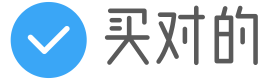MT 支持以 root 权限身份去管理文件,但这并不意味着使用 MT 一定需要 root 权限,只有当你需要访问 /data 目录,挂载 /system 读写等操作时,才需要 root 权限。
相关设置
在主设置中,和 root 相关的有获取 root 权限和自定义 su 命令。
开启获取 root 权限后,MT 会在启动时尝试获取 root 权限。如果您的手机没有 root 或者您拒绝给 MT 授予 root 权限,通过关闭该设置可以提高启动速度。更改该设置后需要重启 MT 才能生效。
自定义 su 命令用于配置获取 root 权限时调用的命令,通常命令为 su,您也可以自行配置。
判断授权
要判断 MT 是否已经获取到 root 权限,可以通过以下方式:
- 访问 /data 目录,目录有内容说明有 root 权限。
- 挂载根目录或者 /system 为读写,挂载成功说明有 root 权限。
如果上面的方式中,第一个成功但第二个失败,那么可能是您的手机厂商对 root 权限进行了阉割,即 root 不完整,解决方法请根据机型自行上网搜索。
挂载读写
有些分区默认是只读的,例如根目录和 /system,我们无法直接修改上面的文件,需要先将它挂载为读写,挂载读写一定需要 root 权限。内置存储是读写的,基本都不支持挂载。
挂载的方式是先进入要挂载的目录,然后点击 MT 右上角的菜单,再选择挂载读写/只读。
压缩文件
由于 API 限制的原因,操作压缩文件(指打开压缩文件、解压、添加等操作)的内部流程无法走 root 权限的路线,所以当你操作压缩文件时,有没有 root 权限时没区别的。
于是一些用户就会遇到一些问题,解压文件时提示权限不足,打开压缩文件后进行编辑时提示权限不足,所以请注意以下两点:
- 解压文件时,不要直接解压到系统目录,而是解压到内部存储中,否则容易遇到权限不足问题。如果一定需要将该文件复制到系统目录,那就先解压到内部存储,再从内部存储复制到系统目录。
- 不要在系统目录中操作压缩文件,不然也容易遇到权限不足问题。有许多新手用户会直接在 /data/app 目录中操作 apk 文件,这是个十分错误的做法,正确的方式是先将 apk 复制到内部存储后再修改,修改完再签名安装。